
यह सॉफ़्टवेयर आपके ड्राइवरों को चालू रखेगा, इस प्रकार आपको सामान्य कंप्यूटर त्रुटियों और हार्डवेयर विफलता से सुरक्षित रखेगा। 3 आसान चरणों में अब अपने सभी ड्राइवरों की जाँच करें:
- ड्राइवर फिक्स डाउनलोड करें (सत्यापित डाउनलोड फ़ाइल)।
- क्लिक स्कैन शुरू करें सभी समस्याग्रस्त ड्राइवरों को खोजने के लिए।
- क्लिक ड्राइवर अपडेट करें नए संस्करण प्राप्त करने और सिस्टम की खराबी से बचने के लिए।
- DriverFix द्वारा डाउनलोड किया गया है 0 इस महीने पाठकों।
कुछ उपयोगकर्ताओं ने स्टीम सर्वर से कनेक्टिविटी के संबंध में एक समस्या का अनुभव करने की सूचना दी। ऑनलाइन गेम खेलने का प्रयास करते समय, वे डिस्कनेक्ट हो जाते हैं कुछ सेकंड के बाद। जाहिर है, गेम शुरू करने के बाद स्टीम ऑफलाइन हो जाता है।
इस कष्टप्रद समस्या को ठीक करने में आपकी सहायता करने के लिए हम समाधानों की एक श्रृंखला के साथ आने में कामयाब रहे।
जब मैं गेम शुरू करता हूं तो स्टीम ऑफ़लाइन क्यों हो जाता है?
1. भाप को पुनर्स्थापित करें
- प्रारंभ खोलें और पता लगाएं भाप.
- उस पर राइट-क्लिक करें और चुनें स्थापना रद्द करें. यह आपको कंट्रोल पैनल> प्रोग्राम सेक्शन को अनइंस्टॉल करने के लिए ले जाएगा।
- स्थापना रद्द करें भाप.
- स्टीम क्लाइंट डाउनलोड करें, यहां, और इसे एक व्यवस्थापक के रूप में स्थापित करें।
- सक्षम करना सुनिश्चित करें स्टीम ओवरले जबकि खेल में।
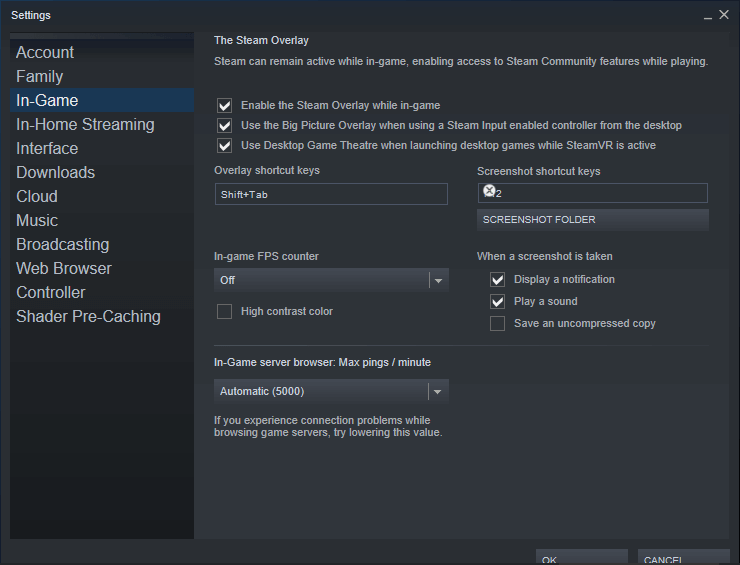
2. विंडोज फ़ायरवॉल के माध्यम से स्टीम की अनुमति दें
- नियंत्रण कक्ष खोलें > पर जाएँ सिस्टम की सुरक्षा।
- के अंतर्गत विंडोज डिफेंडर फ़ायरवॉल, करने के लिए चुनना Windows फ़ायरवॉल के माध्यम से किसी ऐप को अनुमति दें।
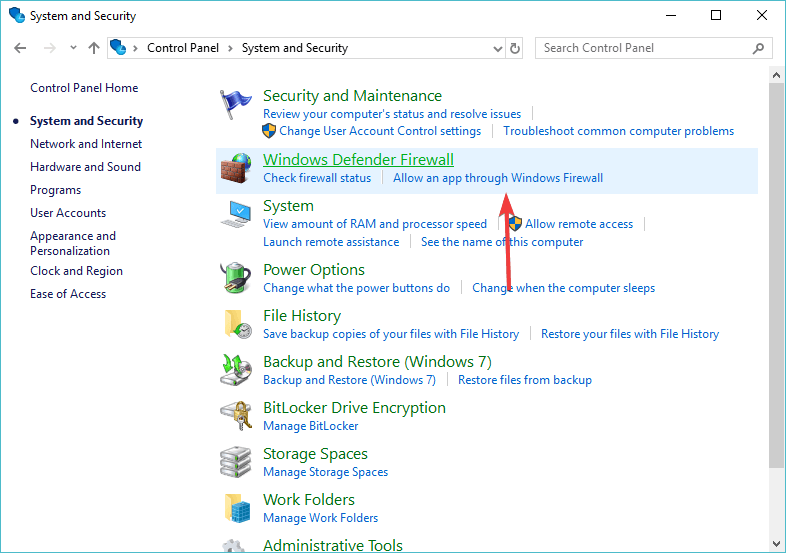
- क्लिक सेटिंग्स परिवर्तित करना > स्टीम ऐप ढूंढें और सुनिश्चित करें कि इसमें दोनों हैं सह लोक तथा निजी बक्से टिक गए।

- अपने एंटीवायरस सॉफ़्टवेयर को अस्थायी रूप से अक्षम करें।
- दबाएँ ठीक है > स्टीम को पुनः लोड करने का प्रयास करें और देखें कि क्या इसने समस्या को ठीक कर दिया है।
हमने स्टीम कनेक्टिविटी मुद्दों पर विस्तार से लिखा है। अधिक जानकारी के लिए इन मार्गदर्शिकाओं को देखें।
3. अपना इंटरनेट संपर्क जांचे
- अपना इंटरनेट ब्राउज़र खोलें और देखें कि क्या वेब पेज जल्दी और बिना किसी रुकावट के लोड होते हैं.
- अपने राउटर/मॉडेम पर हार्ड रीसेट करें।
- वाईफाई के बजाय वायर्ड कनेक्शन का भी उपयोग करने का प्रयास करें।

4. स्टीम कॉन्फिगरेशन और डीएनएस को फ्लश करें
- अपने कीबोर्ड पर विंडोज लोगो की + आर दबाएं > टाइप करें भाप://flushconfig रन बॉक्स में।
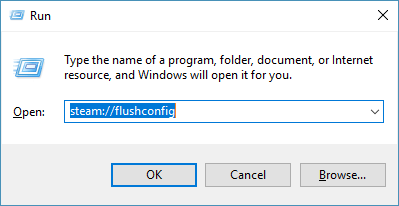
- चुनते हैं ठीक है स्टीम प्रश्न बॉक्स में जो पॉप अप होता है।
- अपने कीबोर्ड पर विंडोज लोगो की + आर दबाएं > टाइप करें अध्यक्ष एवं प्रबंध निदेशक रन बॉक्स में।

- प्रकार ipconfig /flushdns कमांड प्रॉम्प्ट में और एंटर दबाएं।
- स्टीम में वापस लॉग इन करें और देखें कि क्या इससे समस्या ठीक हो गई है।
5. अपना वीडियो एडेप्टर ड्राइवर अपडेट करें
- अपने कीबोर्ड पर विंडोज लोगो बटन + आर दबाएं > टाइप करें देवएमजीएमटी.एमएससी रन बॉक्स में और एंटर दबाएं।
- में डिवाइस मैनेजर विस्तार करने के लिए क्लिक करें अनुकूलक प्रदर्शन अनुभाग> अपने ग्राफिक्स कार्ड पर राइट क्लिक करें और चुनें ड्राइवर अपडेट करें।

- क्लिक अद्यतन ड्राइवर सॉफ़्टवेयर के लिए स्वचालित रूप से खोजें।
- अपडेट किए गए ड्राइवरों के लिए डाउनलोड को स्वीकृत करें, फिर इंस्टॉलेशन समाप्त होने की प्रतीक्षा करें।
- स्थापना समाप्त होने के बाद अपने कंप्यूटर को पुनरारंभ करें।
हमें उम्मीद है कि हमारा कम से कम एक समाधान आपको स्टीम कनेक्टिविटी समस्या को ठीक करने में मदद कर सकता है। यदि आप कोई अन्य सुधार जानते हैं, तो उन्हें नीचे टिप्पणी अनुभाग में छोड़ दें।
यह भी पढ़ें:
- स्टीम चैट छवियों को अपलोड या भेज नहीं सकता है [इसे अच्छे के लिए ठीक करें]
- अगर स्टीम इंस्टॉल किए गए गेम को नहीं पहचानता है तो क्या करें?
- वीएसी द्वारा डिस्कनेक्ट किया गया स्टीम: आप सुरक्षित सर्वर पर नहीं खेल सकते [फिक्स]
- इन 5 समाधानों के साथ स्टीम लाइब्रेरी फोल्डर नॉट राइटेबल एरर को ठीक करें
![गेम्स को अपडेट करते समय स्टीम एरर को कैसे ठीक करें [हल]](/f/4b2dfac6ffadb80b383b8f08113f353c.png?width=300&height=460)

![स्टीम कंप्यूटर को अधिकृत करने में विफल रहा [फास्ट फिक्स]](/f/0adcd3af076d6efdbcf9a53f9cb32ec9.jpg?width=300&height=460)